18 apper og verktøy for markedsførere av sosiale medier: sosiale medier
Sosiale Medier Verktøy Oppdagelse / / September 26, 2020
 Lurer du på hvordan du kan forbedre det visuelle og skriftlige innholdet du produserer?
Lurer du på hvordan du kan forbedre det visuelle og skriftlige innholdet du produserer?
Leter du etter en liste over verktøy som kan hjelpe?
I denne artikkelen vil du oppdag 18 nyttige apper fra Social Media Marketing Podcast’s Discovery of the Week.
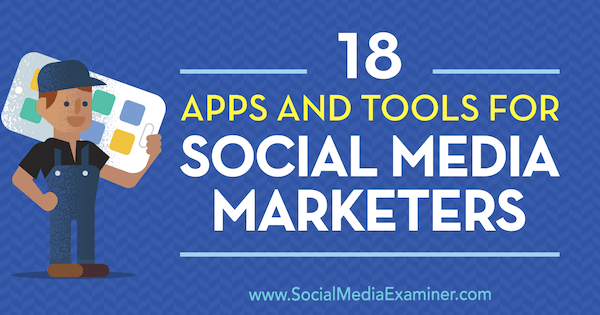
# 1: Karaktertelling på nettet
CharacterCountOnline.com hjelper deg med å redigere tekst for å passe karaktergrensen til en sosial medieplattform.
Enten teksten din trenger å passe innenfor Twitters grense på 280 tegn, Instagrams grense for 2 220 tegn eller en annen plattform eller meldingsapp, kan dette verktøyet hjelpe. Den teller ikke bare tegn, ord, setninger og avsnitt, men forteller deg også hvor mange ganger du har brukt hvert ord i en bit tekst.
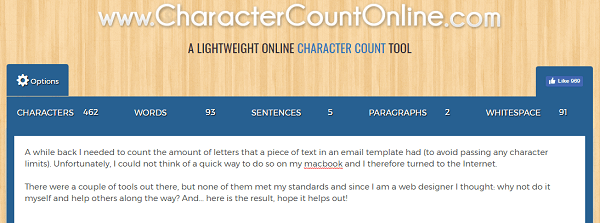
For eksempel hvis du bruker ordet markedsføring syv ganger ser du det under tekstboksen. Verktøyet forteller deg også hvor ofte du har brukt hvert ord i prosent av den totale delen. Med denne funksjonen kan du enkelt identifisere overbrukte ord. For å bruke CharacterCountOnline.com, gå til nettstedet, lim inn teksten din og se hvor mange tegn den har. Når du redigerer teksten din, oppdateres statistikken umiddelbart.
CharacterCountOnline.com er gratis og gir en enkel måte å få hjelp med din sosiale skriving.
# 2: Fontjoy
Fontjoy er et nettsted som hjelper deg med å oppdage utfyllende skrifttyper for designprosjektene dine. Noen ganger gir flere skrifter i et sitatgrafikk, bloggdesign eller annet online prosjekt ekstra appel til den endelige designen. Fontene kan gjøre separate ideer eller elementer forskjellige. For eksempel, i et pull quote, kan du bruke en skrift for sitatet og en annen for kilden.
For at skrifttypene skal fungere bra, følger de imidlertid kjernedesignprinsipper angående symmetri og kontrast. Hvis du ikke er ekspert på skriftparring, kan Fontjoy.com generere skriftparring for deg. Bare gå til nettstedet, flytt glidebryteren for å velge et kontrastnivå, og klikk på Generer.
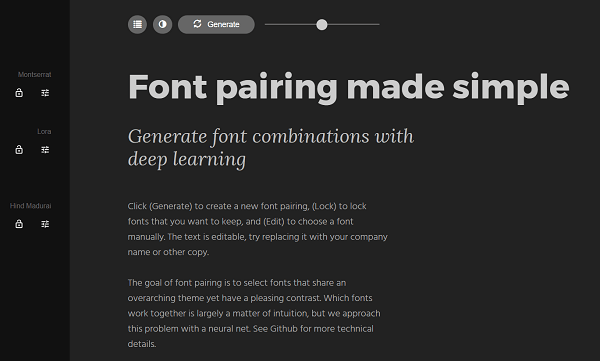
Fontjoy gir deg eksempeltekst for en overskrift, trekk sitat og brødtekst. Klikk på en av seksjonene for å skrive eller lime inn teksten i den delen. Flytt deretter glidebryteren for å generere forskjellige fontideer. Når du har funnet en skrift du liker, kan du se på navnet (til venstre), slik at du kan søke etter og kjøpe den.
Fontjoy er en gratis ressurs.
# 3: Adobe Scan
Adobe Scan er en kraftverk-fange-app for å lage PDF-filer. Appen bruker telefonens kamera til å skanne bilder og tekst til en PDF. Siden Adobe Scan har optisk tegngjenkjenning (OCR), kan du begynne å kopiere og lime inn teksten du nettopp har skannet. OCR gjør også innholdet i skanningene dine søkbare.
Du kan skanne et dokument med bilder og tekst, og kopiere deler av teksten for en serie innlegg på sosiale medier. Søkefunksjonen gjør det enkelt å finne teksten du ønsker, spesielt i et langt dokument.
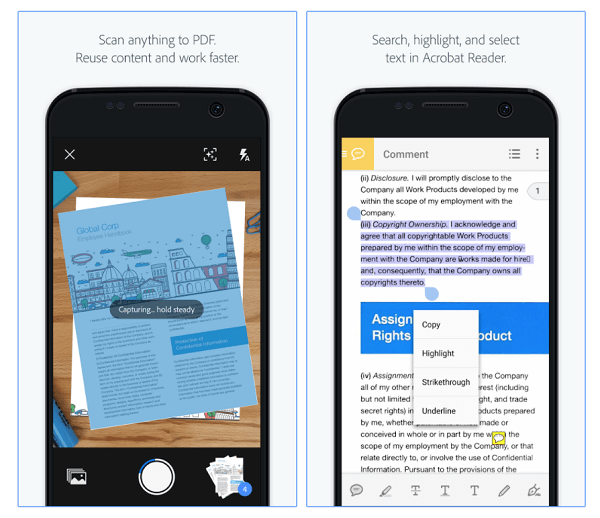
Hvis du også har Adobe Acrobat-programvaren på datamaskinen din, fungerer Adobe Scan med Acrobat slik at du kan redigere PDF-ene etter at du har skannet dem.
Adobe Scan er gratis og tilgjengelig for iOS og Android. Det er et alt-i-ett-verktøy for å konvertere utskriftsinnhold til et digitalt format.
# 4: Sticky AI
Med Sticky AI, kan du konvertere selfies til klistremerker eller GIF-er.
Disse bildene er en kul måte å dele et morsomt, personlig svar i stedet for en emoji. For å illustrere, når noen melder deg, i stedet for å svare med en emoji tommel opp, kan du bruke appen til å lage en animert GIF av deg selv som gir tommelen opp.
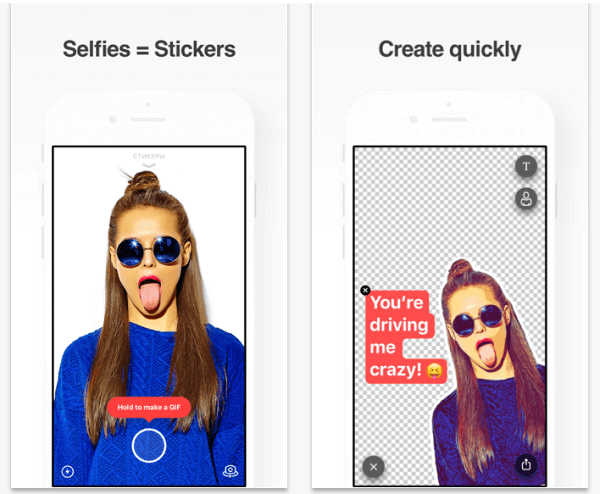
Bruk Sticky AI-appen til å fange deg selv som et stillbilde eller GIF-bilde. Appen fjerner deretter bakgrunnen og lar deg legge til tekst. Du kan lagre bildet og dele det via en hvilken som helst kompatibel meldings- eller sosial media-app på telefonen din, for eksempel Facebook Messenger, Instagram, Snapchat, WeChat, iMessage og så videre.
Sticky AI er en gratis app, tilgjengelig på iOS og Android.
# 5: Prosentandel Kalkulator
PercentageCalculator.net er tidsbesparende for markedsførere av sosiale medier som beregner prosentvise økninger og reduksjoner for sine rapporter.
Hvis det ikke er din styrke å gjøre rådata til prosent, kan setningsbasert inngang for denne online kalkulatoren være nyttig. I stedet for å måtte huske hvordan du skal strukturere en riktig matematisk formel, skriver du inn tallene i kalkulatorens setningsbaserte struktur. Klikk på Calculate and PercentageCalculator.net gjør beregningen for deg.
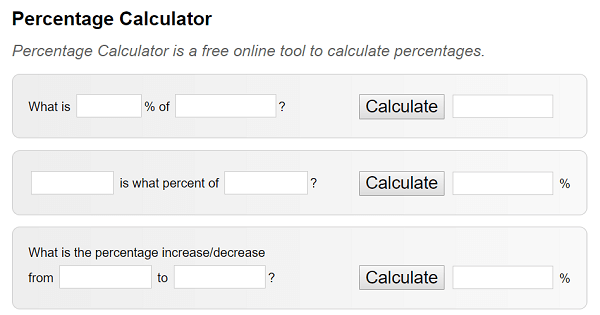
For eksempel sier den første setningen i kalkulatoren "Hva er ___% av ___?" Inndata 5, deretter 25, klikk Beregn, og resultatet er 1,25. Kalkulatoren kan også hjelpe deg med å bestemme hvor mye en prosentandel har gått opp eller ned. For eksempel: "Hva er prosentvis økning / reduksjon fra _____ til _____."
Kalkulatoren er gratis og online, slik at du kan bruke den på hvilken som helst nettaktivert enhet.
# 6: DisplayPurposes
Et viktig smertepunkt for mange Instagram-brukere er manglende evne til å legge til vognreturer for å lage tomme mellomrom over listen over flere hashtags som brukes i bildebeskrivelser av kommentarer.
Nå takk til DisplayPurposes.com, Instagram-brukere kan lage den hvite plassen. Bare klikk på den rosa kopimodus-knappen, og skriv eller lim deretter inn alle hashtags du vil bruke, under punktene i den hvite boksen du ser.
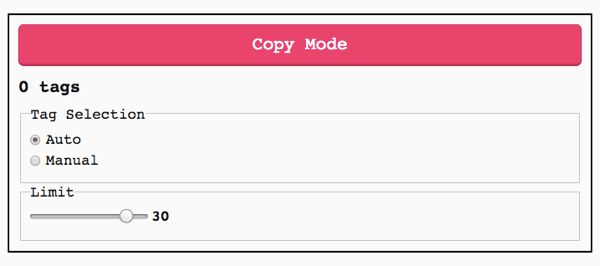
Velg og kopier alt i den hvite boksen, og lim det inn i en Instagram-bildebeskrivelse eller kommentar.
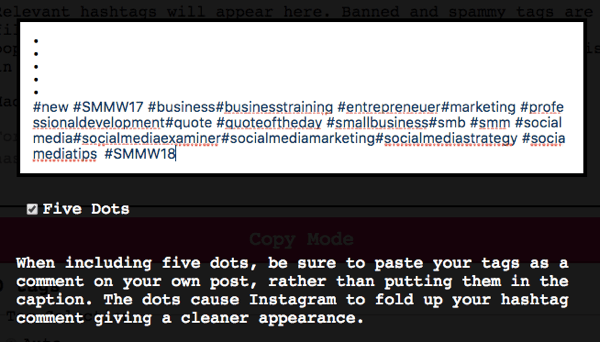
DisplayPurposes setter magisk inn en vognretur bak hvert kulepunkt.
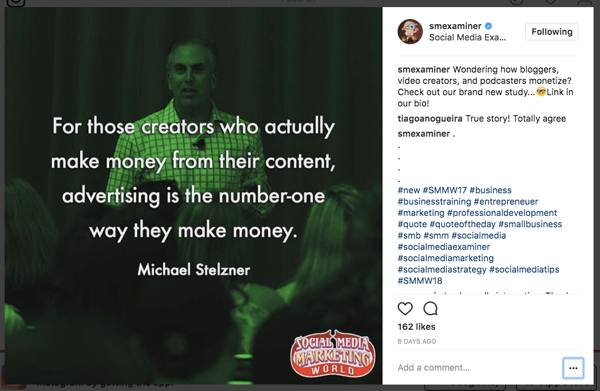
DisplayPurposes.com er gratis å bruke.
# 7: Plotagraph
Plotagraph er en kul app som animerer bilder med magiske effekter.
Du kan bruke Plotagraph til å lage en looping-video, animert GIF eller animert PNG. Last deretter opp ditt iøynefallende bilde til forskjellige sosiale medieplattformer. Når du ser på eksemplene på nettstedet til Plotagraph, får bildeffektene deg en sjanse.
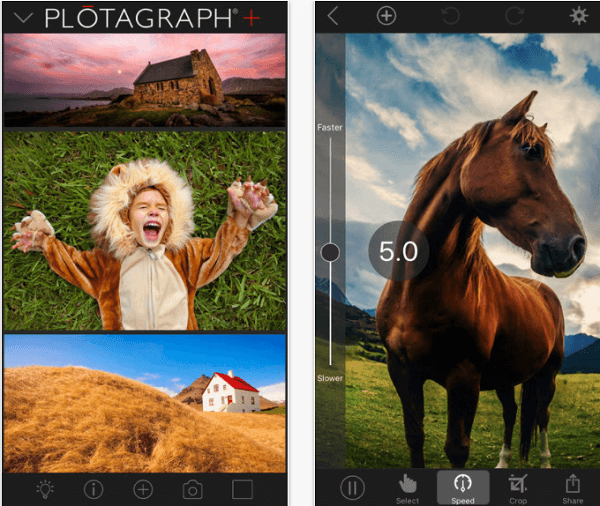
Mesteparten av tiden lager du loopingsvideoer eller animerte bilder fra en video. Imidlertid begynner Plotagraph med et stillbilde og skaper bevegelsen med det som ser ut til å være CGI-effekter. Du kan laste opp et bilde til appen eller nettstedet, eller ta et bilde inne i appen.
I Plotagraph-appen eller nettstedet maskerer du delene av bildet ditt som du vil være stille. For å lage masken, tegne linjer på bildet ditt. Flytt deretter punkter på disse linjene for å finpusse masken. Når du er ferdig, legger Plotagraph bevegelse til det umaskede området.
Plotagraph er tilgjengelig gratis på nettet (det er også en pro-versjon). De iOS-app koster $ 4,99.
# 8: Hemmingway Editor
Hemingway Editor hjelper deg med å forbedre skrivingen din. Den gratis, nettleserbaserte redaktøren gir deg en karakternivåvurdering og fremhever hvor du kanskje trenger hjelp med grammatikk, setningsstruktur og ordvalg mens du skriver.
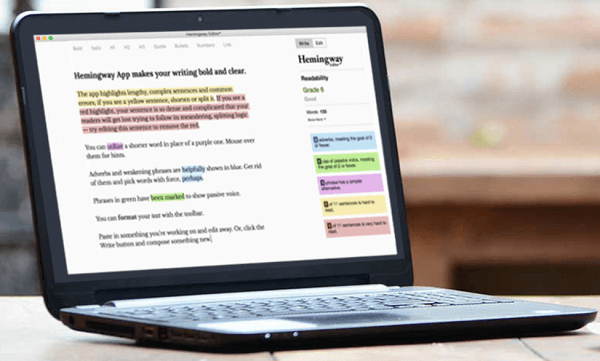
Hemingway Editor er forskjellig fra en tekstbehandler som Microsoft Word fordi Hemingway Editor bruker fargekoding for å identifisere problemer du kanskje vil løse. Redaktøren kan være nyttig for å sjekke sosiale oppdateringer før du legger ut.
Igjen, Hemingway Editor via nettleseren er gratis. Det er også en desktop-app for både Mac og Windows for 19,99 dollar. En av bonusene til det betalte verktøyet er muligheten til å eksportere tekst rett til WordPress eller Medium.
# 9: Ankervideo
Anker er et gratis verktøy for opptak og deling av lyd, og appens Anchor Video-funksjon kan generere animerte lydutskrifter. Disse animerte transkripsjonene er en fin måte å markedsføre en podcast (eller annen lyd) ved å dele korte animerte klipp på sosiale medier.
For å demonstrere, via en stasjonær nettleser, kan du laste opp podcastlyden og velge klipp fra lydfilen du vil laste opp til ankerstasjonen. Da kan videofunksjonen i Anchor-mobilappen transkribere og animere lyden for deg. For animasjonen kan du velge mellom noen forhåndsinnstilte fargevalg, og du kan se på og redigere transkripsjonen når som helst. Hvert klipp er begrenset til fem minutter.
I den animerte transkripsjonen endrer ord farge i takt med lyden. Så teksten kan endres fra hvit til turkis i synkronisering med lydklippet. Effekten er som den hoppende ballen i gamle TV-medfølgende show, der ballen svevde over hvert ord i sangtekster nederst på skjermen.

Med Anchor kan du generere firkantet, bred eller høy video. Så de animerte transkripsjonene kan fungere for Facebook- og Instagram-feeder, så vel som det høye formatet som vises i historier. Når du er fornøyd med den animerte transkripsjonen, kan du laste den ned som en videofil til telefonen din, og derfra laste opp videoen til Facebook, Instagram, Twitter og så videre.
Få YouTube Marketing Marketing - Online!

Vil du forbedre ditt engasjement og salg med YouTube? Bli med på den største og beste samlingen av YouTube-markedsføringseksperter når de deler sine velprøvde strategier. Du får trinnvis direktesendt instruksjon fokusert på YouTube-strategi, videooppretting og YouTube-annonser. Bli YouTube-markedsføringshelten for din bedrift og kunder når du implementerer strategier som gir dokumenterte resultater. Dette er et direkte online treningsarrangement fra vennene dine på Social Media Examiner.
KLIKK HER FOR DETALJER - SALG SLUTTER 22. SEPTEMBER!I motsetning til sitatgrafikk, tillater disse lydutskriftene dine følgere å høre lyden fra showet ditt. Men fordi mange ser på video med lyden av, kan de animerte transkripsjonene fremdeles formidle ideene gjennom teksten. Den animerte teksten lar deg også dele en lengre eller dypere tanke enn en statisk sitatgrafikk.
For å komme i gang med Anchor, besøk Anchor.fm eller last ned appen for iOS eller Android. Etter at du har opprettet en gratis konto, kan du begynne å spille inn og lage animerte transkripsjoner.
# 10: AFS
AFS, som står for Advanced Facebook Search, er et kult Chrome-plugin som foreslår søkealternativer du ikke engang kan forestille deg er tilgjengelige, for eksempel en side der noen er merket eller videoer en person liker.
For en stund siden økte Facebook sitt søk på stedet, så nå kan du søke etter personer, innlegg, bilder, sider, grupper og så videre. Med AFS-pluginet kan du dykke enda dypere inn i Facebook. Det er som å avdekke skjulte avanserte søkefunksjoner med et brukervennlig verktøy.
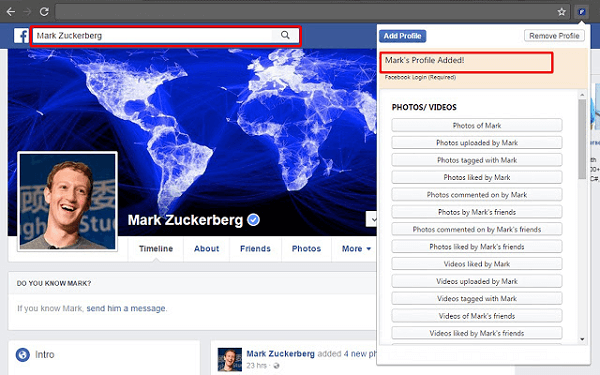
Etter at du har installert pluginet, går du til Facebook og begynn å søke som du vanligvis gjør. Skriv for eksempel inn navnet på en person eller en side. Klikk deretter på AFS-pluginens nettleserikon for å se ekstra detaljerte søk basert på søket du nettopp gjorde. Markedsførere av sosiale medier kan bruke AFS som et forskningsverktøy. Du kan se hva som er søkbart på Facebook og kanskje opprette innhold i den retning.
AFS er gratis. Finn den i Chrome Nettmarked.
# 11: Trello Desktop App
Trello, en av favorittappene våre, har lagt til en stasjonær versjon for Mac og Windows. Denne desktop-appen kan gi en bedre opplevelse enn å bruke Trello i nettleseren.
Hvis du ikke er kjent med Trello, er det et pin-board for å spore oppgaveartikler, og det fungerer spesielt bra for team. Du kan lage kort for et prosjekt og legge til bilder, lenker, sjekklister og mer.
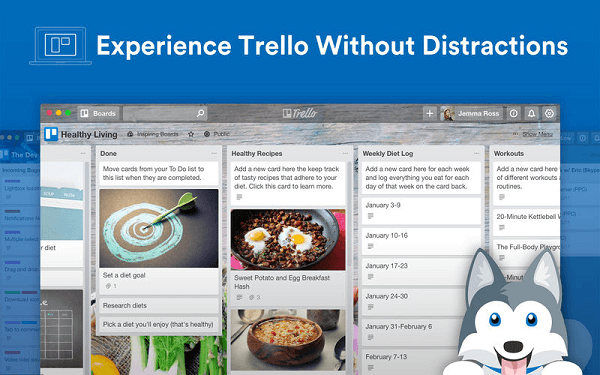
Som et eksempel dokumenterer vi i Trello alle tingene vi ønsker å dekke for hver episode av vårt liveshow. Vi lager notater, og deretter bestemmer produsenten vår, Grace, hvordan alt skal rulle. Alle jobber i Trello dynamisk samtidig. Det er mye bedre enn å jobbe i et Google-dokument. Trellos grensesnitt gjør det til et flott visuelt prosjektledelsesverktøy.
I den nye desktop-appen har Trello en frisk hud. Og med fullskjermalternativet har du ekstra eiendom for å flytte kortene dine. Trello-brukere kommer til å elske den nye appen, og de som ikke har prøvd den ennå, bør sjekke den ut. Trello er gratis, og har også pro (betalte) alternativer. Gå til Trello.com.
# 12: AnyImage
AnyImage er et kult, nettleserbasert verktøy for å legge ut bilder på Twitter, Facebook, LinkedIn eller Google+. Det er spesielt nyttig for alle som ønsker å legge ut bilder som sosiale kort, men som ikke har tilgang til bakenden av nettstedet.
AnyImage legger ut bildet ditt som et sosialt kort med tittel, webside eller artikkelbeskrivelse og bilde. For å bruke AnyImage, logg inn på nettstedet og dra bildet for artikkelen din inn i grensesnittet eller lim inn i en URL-adresse for bildet. Skriv inn tittelen og beskrivelsen som du vil skal vises på sosialkortet, velg om du vil ha et stort eller lite kort, og velg en sosial plattform der kortet skal vises.
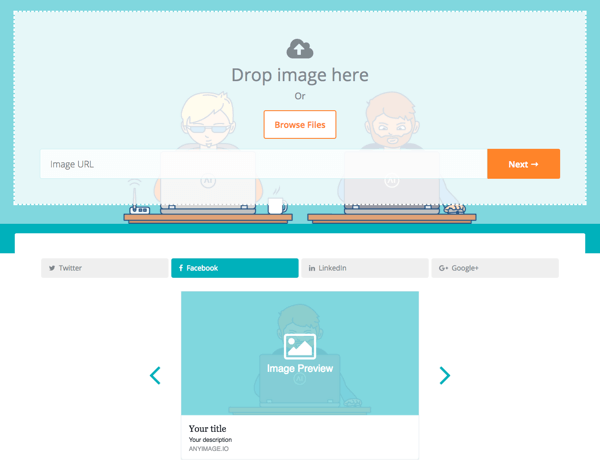
Den kuleste delen av AnyImage er forhåndsvisning av det sosiale kortet. Du ser ikke bare hvordan kortet ditt vil se ut på en valgt plattform, men du kan også justere bildet. Med de praktiske bilderedigeringsverktøyene kan du rotere, zoome og flytte bildet slik at det ser helt riktig ut på sosiale medier.
Når du er ferdig, gir AnyImage deg en URL å bruke i innlegget ditt på sosiale medier, og det vil fylle ut bildet, tittelen og beskrivelsen. Du kan tilpasse URL-en slik at brukerne ser målet ditt (i stedet for AnyImage-nettstedet, som videresender brukere fra nettstedet til linken din).
For å tilpasse lenken, må du registrere deg for en konto, men AnyImage er gratis å bruke.
# 13: MyTimeZone
MyTimeZone er et nettlesertillegg som hjelper deg med å konvertere en tid fra en tidssone til en annen. Etter at du har installert pluginet, markerer du en tid på en webside, i en e-post eller hvor som helst et tidspunkt vises i nettleseren din. Når du høyreklikker på valget, viser et menyalternativ den valgte tiden i tidssonen din.
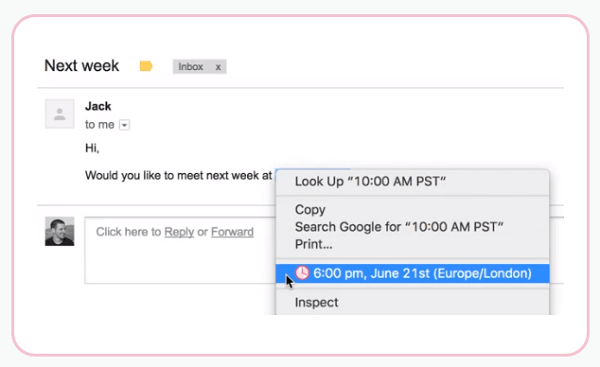
For eksempel, hvis det på en webside står at et møte eller et webinar er tirsdag kl. 10.00 i Stillehavet, velger du det tidspunktet, høyreklikk på valget, og menyen forteller deg at det er 18.00 i London (hvis du er på Londons tid sone). MyTimeZone er så enkelt. Det er et verktøy som gjør en ting og gjør det bra.
Akkurat nå er MyTimeZone bare tilgjengelig for Chrome, men de sier at Safari- og Firefox-versjoner kommer snart. Det er gratis.
# 14: Landskap av Sprout Social
Landskap av Sprout Social strømlinjeformer arbeidet med å dimensjonere og beskjære bilder for sosiale medier.
På tvers av sosiale nettverk varierer bildestørrelser og behandlinger. For at et bilde skal se bra ut på alle de forskjellige plattformene, må du beskjære, størrelse eller plassere bildet a litt annerledes for hver enkelt, for eksempel Twitter, Facebook og LinkedIn. Landskap forenkler dette bildet redigeringer.
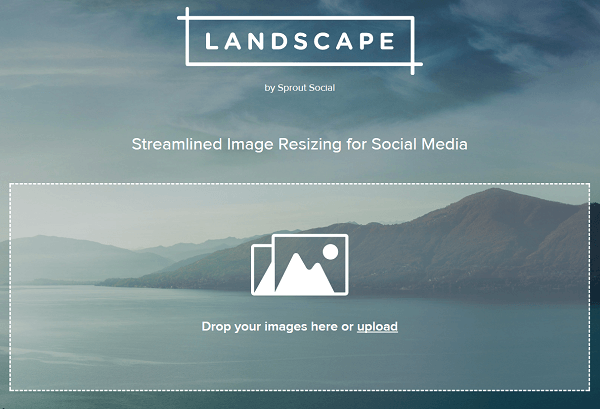
For å begynne å bruke verktøyet, last opp bildet du vil legge ut på forskjellige plattformer til SproutSocial.com/landscape. Landskap fører deg deretter gjennom alle alternativene og lager bilder for hver plattform basert på alternativene du velger.
Prøv å laste opp et bilde du vil bruke som profilbilde, velg plattformene der bildet skal vises, og velg alternativet for profilfoto. Landskap beskjærer og dimensjonerer deretter bildet for hver plattform, noe som resulterer i en nedlastbar zip-fil med alle de forskjellige versjonene av bildet.
Landskap er et nettbasert verktøy, og det er gratis.
# 15: Magisto
Magisto er et kult videoredigeringsverktøy som bruker kunstig intelligens til å synkronisere video til musikk og bruke en redigeringsstil.
Bare last opp filmklipp og musikk til Magisto via nettleseren eller smarttelefonappen. Etter at Magisto har analysert opptakene dine for ansikter, scener, gjenstander, mennesker og kamerabevegelse, synkroniserer den taktene i musikken med videoens bevegelse og bruker den redigeringstypen du velger. Du kan velge mellom et par forskjellige alternativer.
For å prøve det, tok Erik bilder og video av sønnen sin som spilte rundt på Putt-Putt, og lastet opp alle opptakene og litt lykkelig lyd til Magisto. Behandlingen av filene tok bare et par minutter, og da det var gjort, ble Erik blåst bort av hvor god den resulterende videoen var.
Magisto-appen for iOS eller Android er gratis, og Magisto tilbyr trinnvis prising for ulike servicenivåer. Noen funksjoner er gratis. På årsbasis er premien $ 2,49 / måned, profesjonell er $ 9,99 / måned, og virksomheten er $ 39,99 / måned. Planene varierer etter antall klipp per måned, lengde og så videre.
# 16: SwiftKey
SwiftKey er et kult mobiltastatur som lærer hvordan du skriver, setninger og så videre. Jo mer du bruker SwiftKey, jo bedre kan den forutsi hva du vil skrive.
SwiftKey har mange flotte funksjoner. Det forutsier ikke bare ord, men også relaterte emoji. Du kan sveipe (dra fingeren rundt tastene), i stedet for å skrive inn alt. I tillegg kan du synkronisere SwiftKey mellom enhetene dine, slik at den lærer av språket du bruker på både Android- og iOS-enheter.
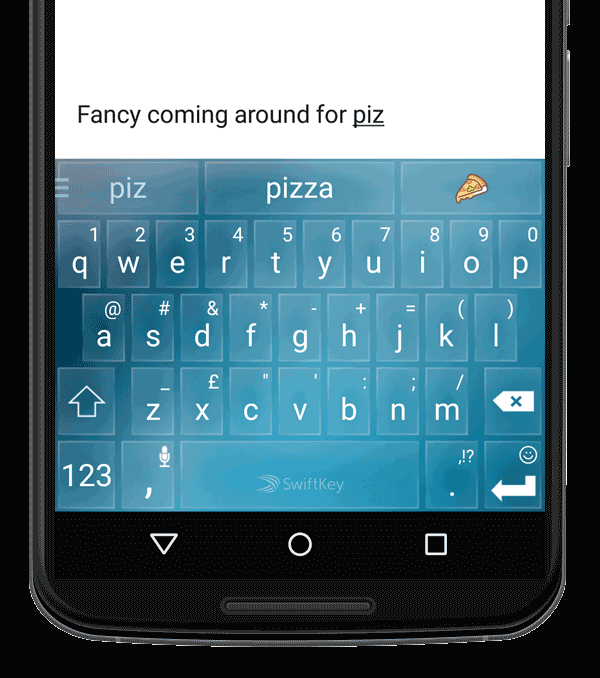
SwiftKey er en gratis app som du kan laste ned for både iOS og Android.
# 17: SwipeFile
SwipeFile.io er en flott ressurs når du trenger inspirasjon til markedsføringen på sosiale medier.
Dette elektroniske verktøyet er basert på den tradisjonelle ideen om en sveipefil, som er en mappe med markedsføringseksempler med et blikk, lyd, følelse, layout eller tekst som du liker så godt at du lagrer den for inspirasjon en gang ned i vei. Da jeg hadde et designbyrå på 90-tallet, hadde jeg en sveipefil på skrivebordet mitt der jeg la noen direktemeldinger som jeg syntes var fantastiske. I dag kan sveipefiler inneholde noe slags innhold på nettet.
SwipeFile.io har samlet og organisert eksempler online for deg, inkludert kategorier som før og etter, tekstforfatter, forklaringsvideoer og overskrifter. Det er et pent, lite arkiv med øyeblikksbilder fra en rekke forskjellige nettsteder.
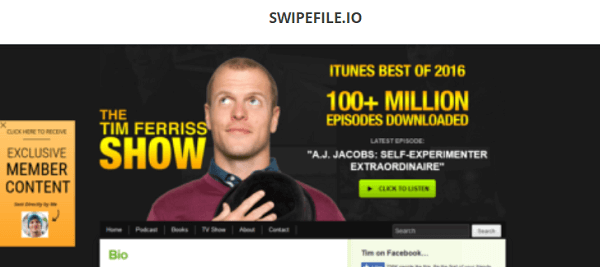
For å bruke SwipeFile.io, besøk bare nettstedet og klikk på markedsføringskategorien du trenger for å filtrere eksemplene. Bla gjennom ideene. Tjenesten er ganske kul, og den er gratis.
# 18: Hva fonten
WhatTheFont er en kul mobilapp for iOS og Android som hjelper deg med å identifisere skrifter raskt og enkelt.
Åpne appen, og ta et bilde av teksten med skriftene du vil identifisere. WhatTheFont navngir deretter alle de forskjellige skriftene og identifiserer skrifter som ligner på de i eksemplet, hvis du ikke vil ha den eksakte skrifttypen. Appen analyserer skriftene veldig raskt.
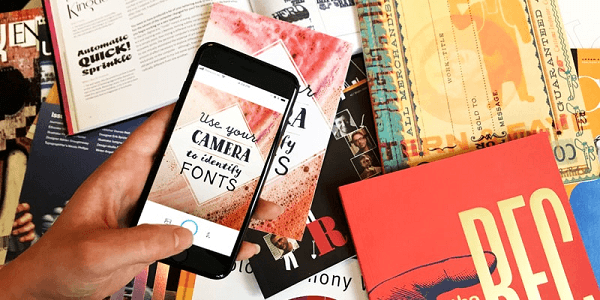
For å begynne å bruke WhatTheFont, gå til MyFonts.com, klikk WhatTheFont, og bla ned til WhatTheFont mobil. Det gir deg lenkene for å gå til iOS-butikken eller Android-butikken for å laste ned. Også, desktopversjonen på MyFonts.com har nye, nye skrifter og andre ting.
WhatTheFont er en gratis ressurs.
Søk Oppdagelse for å finne flere verktøy og apper som er omtalt i Discovery of the Week-segmentet på Social Media Marketing podcast.
Hva tror du? Har du prøvd noen av disse sosiale medieressursene? Hvilke apper har du funnet nyttige? Vennligst del dem i kommentarene nedenfor.



